
1.修正白平衡
把图片导入Lightroom后,第一步要做的便是修正图像的白平衡。在基本面板中,有一个吸光模样的工具,叫白平衡选择器,选择该工具,在背景中点击一下就可以修正白平衡了。
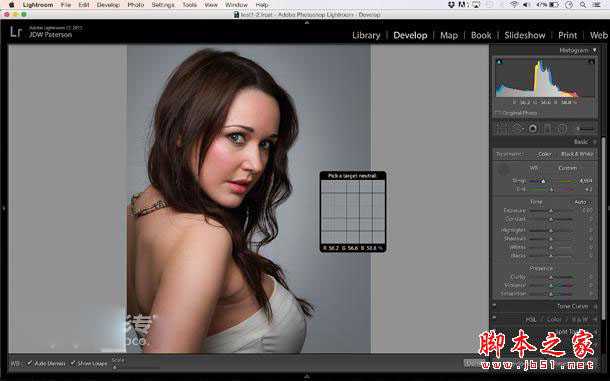
2.基本面板调整
调整基础面板上的参数时,往往是按照从上往下的顺序来进行的(按住Alt,可以出现选择复位色调和偏好按钮)。在这张照片中,我调整的参数如下,曝光度+0.67,对比度+20,鲜艳度+57,饱和度-25。
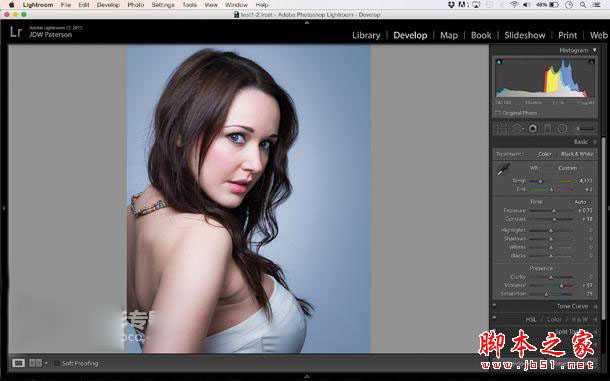
3.改变背景颜色
选择调整笔刷工具(快捷键K),涂抹照片的背景区域(在照片的下方有个“显示选定的蒙版叠加”,打上勾就可以显示选择的区域了)。完成选择后,调整参数如下:色温-29,曝光度-0.31,颜色选择青蓝色。
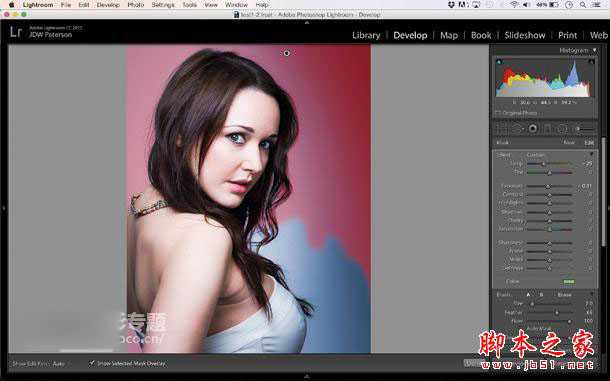
4.调整色调曲线
在色调曲线面板中,对照片高光部分(脸部)稍微提亮一些,然后将照片暗部曲线拉回原位。进入HSL面板,稍微增加人像皮肤红色和橙色的明亮度。
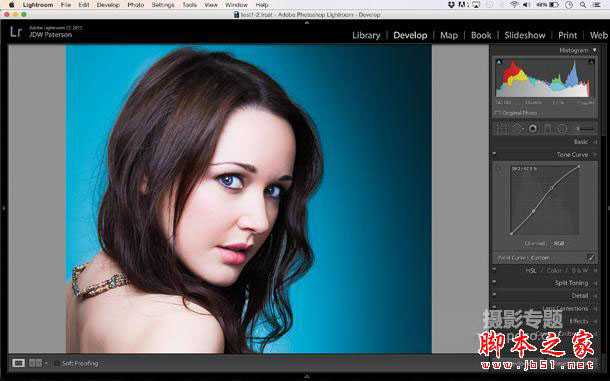
5.去除污点
选择污点去除工具(快捷键Q),放大照片对污点进行去除。污点去除工具是选择一个源点,然后箭头指向再选取一个样本对源点进行修复或仿制,同时可以通过使用“[”和“]”按键来改变半径的大小。
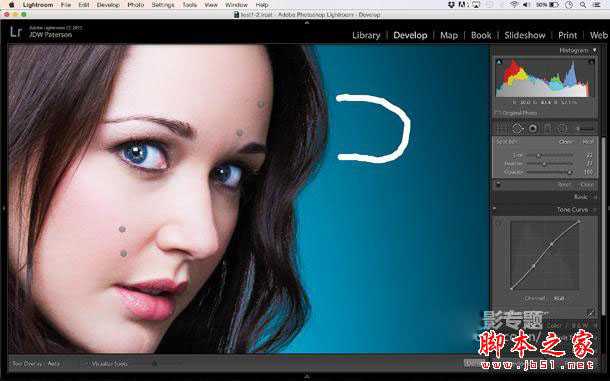
6.导出照片
最后,导出图片。记得对导出照片的格式、品质、分辨率、大小等进行设置。
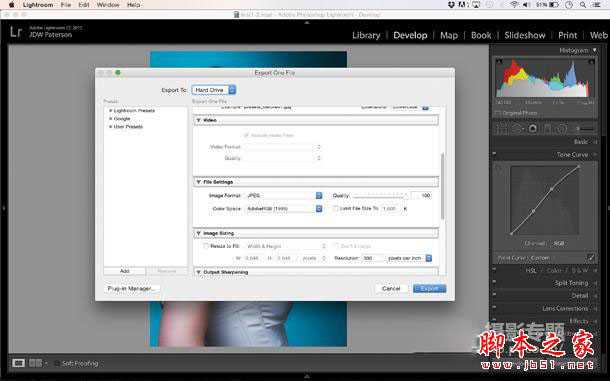
免责声明:本站资源来自互联网收集,仅供用于学习和交流,请遵循相关法律法规,本站一切资源不代表本站立场,如有侵权、后门、不妥请联系本站删除!
P70系列延期,华为新旗舰将在下月发布
3月20日消息,近期博主@数码闲聊站 透露,原定三月份发布的华为新旗舰P70系列延期发布,预计4月份上市。
而博主@定焦数码 爆料,华为的P70系列在定位上已经超过了Mate60,成为了重要的旗舰系列之一。它肩负着重返影像领域顶尖的使命。那么这次P70会带来哪些令人惊艳的创新呢?
根据目前爆料的消息来看,华为P70系列将推出三个版本,其中P70和P70 Pro采用了三角形的摄像头模组设计,而P70 Art则采用了与上一代P60 Art相似的不规则形状设计。这样的外观是否好看见仁见智,但辨识度绝对拉满。
更新日志
- 小骆驼-《草原狼2(蓝光CD)》[原抓WAV+CUE]
- 群星《欢迎来到我身边 电影原声专辑》[320K/MP3][105.02MB]
- 群星《欢迎来到我身边 电影原声专辑》[FLAC/分轨][480.9MB]
- 雷婷《梦里蓝天HQⅡ》 2023头版限量编号低速原抓[WAV+CUE][463M]
- 群星《2024好听新歌42》AI调整音效【WAV分轨】
- 王思雨-《思念陪着鸿雁飞》WAV
- 王思雨《喜马拉雅HQ》头版限量编号[WAV+CUE]
- 李健《无时无刻》[WAV+CUE][590M]
- 陈奕迅《酝酿》[WAV分轨][502M]
- 卓依婷《化蝶》2CD[WAV+CUE][1.1G]
- 群星《吉他王(黑胶CD)》[WAV+CUE]
- 齐秦《穿乐(穿越)》[WAV+CUE]
- 发烧珍品《数位CD音响测试-动向效果(九)》【WAV+CUE】
- 邝美云《邝美云精装歌集》[DSF][1.6G]
- 吕方《爱一回伤一回》[WAV+CUE][454M]
